Comando avançado do Windows 10, para uso no prompt de comando
Usando um comando avançado do Windows 10, você poderá restaurar seu PC em um tempo muito curto.
di Antonio Lamorgese
Neste artigo, falarei sobre um dos comandos mais avançados do Windows 10 que você também pode usar no Windows 11: o comando “ chkdsk ”. Este comando é extremamente útil para verificar e reparar quaisquer erros no disco rígido do seu computador. Continue lendo para saber mais sobre como usar o comando chkdsk e como ele pode ajudá-lo a manter seu sistema operacional funcionando sem problemas.
Índice de conteúdo...
O que é o comando chkdsk ?
O comando chkdsk, que significa “check disk” é um utilitário do Windows usado para verificar e reparar erros no disco rígido do seu computador. O disco rígido é a parte do computador onde ficam armazenados todos os seus dados, como documentos, fotos, vídeos, arquivos de sistema e programas. Como todos os outros componentes do computador, o disco rígido está sujeito a qualquer mau funcionamento, como erros de leitura/gravação, setores defeituosos e outros problemas que podem afetar a estabilidade do seu sistema operacional.
O comando chkdsk foi projetado para ajudá-lo a localizar e corrigir esses problemas. Quando executado, o comando chkdsk verifica se há erros no disco rígido do computador e tenta repará-los automaticamente.
Como usar o comando chkdsk no Windows 10
Para usar o comando chkdsk no Windows 10, siga estas etapas simples:
Abra o prompt de comando do Windows. Para fazer isso, pressione Windows + R no teclado para abrir a janela Executar, digite “ cmd ” e pressione Enter.
No prompt de comando, digite “ chkdsk ” seguido de uma letra de unidade e uma das seguintes opções:
/f – Repara automaticamente quaisquer erros encontrados no disco rígido.
/r – Identifica quaisquer setores defeituosos no disco rígido e tenta repará-los. Esta opção leva mais tempo para concluir toda a operação do que a primeira, mas realiza uma análise mais aprofundada de todo o sistema.
Uma vez localizado, qual opção escolher, pressione Enter para iniciar a verificação. O comando chkdsk começará a escanear o disco rígido em busca de erros.
Depois de concluir a verificação, o comando chkdsk fornecerá um relatório detalhado de todos os problemas encontrados e se, graças ao seu poderoso algoritmo, eles foram reparados com sucesso.
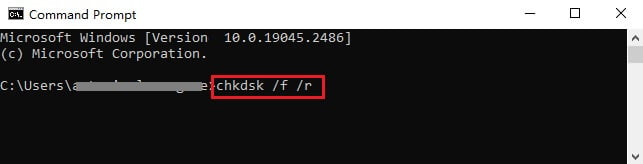
É importante observar que o comando chkdsk requer acesso exclusivo ao disco rígido, portanto, se você estiver usando seu computador ou se o disco rígido dele estiver ocupado, o comando chkdsk solicitará que você reinicie o computador para iniciar a verificação em busca de melhores condições.
Leia também: Autologon no Windows 10 e no Windows 11
Conclusões
O comando chkdsk é uma ferramenta poderosa para manter seu sistema operacional Windows 10 em perfeitas condições. Usando o comando chkdsk regularmente, você pode encontrar e corrigir quaisquer problemas no disco rígido do seu computador, evitando problemas de estabilidade e desempenho. Lembre-se de que o comando chkdsk pode levar muito tempo para concluir a verificação, portanto, é melhor executá-lo durante o tempo de inatividade. Para permitir que o chkdsk conclua a operação e devolva a você um PC livre de problemas e defeitos.
O comando chkdsk é uma ferramenta útil para gerenciar e monitorar discos rígidos em um computador com Windows. Ele ajuda você a identificar e corrigir quaisquer erros em sua unidade, incluindo setores defeituosos, arquivos corrompidos ou problemas no sistema. Usando o comando chkdsk regularmente, você pode manter seu disco rígido em boas condições e evitar a perda de dados importantes para seu trabalho ou estudo. No entanto, é recomendável sempre fazer um backup completo do sistema antes de usar o comando chkdsk.

